Acerca de los Equipos
Labdoo Proporciona una herramienta de comunicación para ayudar a manejar labdooers sus propios proyectos y actividades en cooperación con los demás labdooers. Llamamos a esta función "Labdoo equipos". Cada equipo organiza en torno a un tema o tópico, y los usuarios pueden unirse a uno o varios equipos dependiendo de sus intereses.
Para acceder a la lista de equipos Labdoo, vaya a la ubicación del sitio "equipos" es el menú de la parte superior de cada página y seleccionar la opción Lista de todos los equipos ". Esto le llevará a this page. A continuación, puede hacer clic en cualquiera de los equipos de esa página.
Descripción general de los equipos
Dentro de cada equipo, verá en la columna derecha una lista de posibles acciones que puede realizar. Estas acciones incluyen:
- Ver el muro de ese equipo y participar en las discusiones existentes.
- Comenzar una nueva conversación.
- Crear una tarea y asignarla a uno mismo o a algún otro usuario de su equipo.
- Cree un evento en un calendario (por ejemplo, un ejemplo típico de evento es un evento de saneamiento de portátiles).
- Ver el calendario de eventos en ese equipo.
- Hacer búsquedas dentro del equipo.
- Suscribirse y des suscribirse de ese equipo.
| Figura. La página de equipos le permite gestionar sus propias actividades de proyecto y colaborar con otros equpios o hubs. |
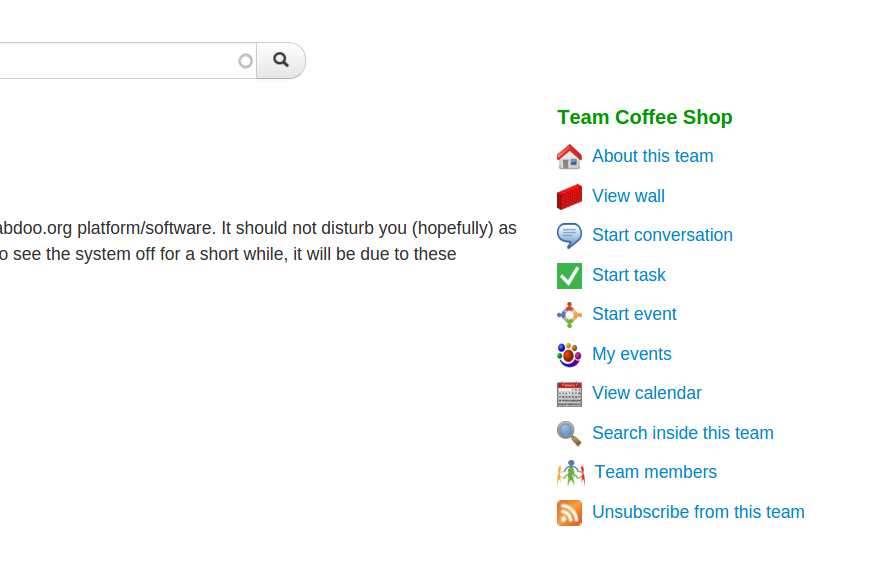
|
Gestión de los Equipos
Si su cuenta de Labdoo ha asignado la función de 'administrador de equipo', podrá configurar y administrar los equipos que cree.
Para administrar un equipo que ha creado, haga lo siguiente:
1. Vaya a la página principal de ese equipo. Verá tres pestañas: 'Ver', 'Editar' y 'Equipo'. Haga clic en la pestaña "Equipo".
2. En esa página, verá varias opciones para ayudar a administrar su equipo, como se ilustra en la siguiente figura.
| Figura. Vaya a la página principal del equipo y haga clic en la pestaña "Equipo" para acceder a la siguiente página de administración. |
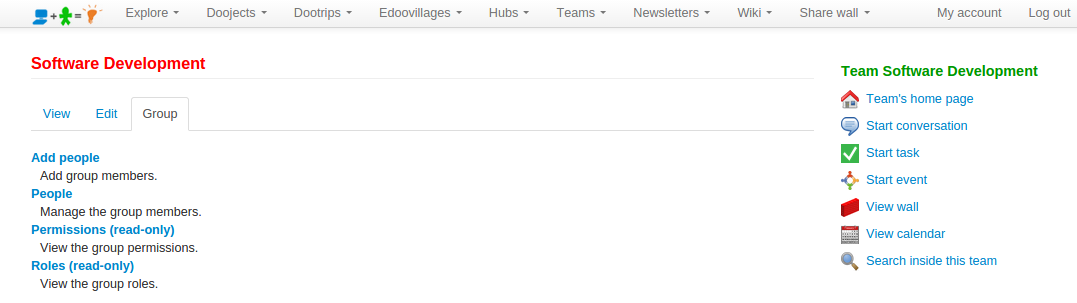
|
3. Por ejemplo, para ver la lista de usuarios actualmente en su equipo, haga clic en "Personas". Para agregar usuarios a su equipo, haga clic en "Añadir personas". Observe también que dependiendo de su función, algunos de los ajustes pueden ser de sólo lectura.
| Figura. Puede agregar usuarios a su equipo haciendo clic en "Añadir personas" que le llevará a la siguiente página. |

|
Creación y administración de eventos Labdoo
Como parte de un equipo, usted será capaz de crear sus propios eventos de la comunidad. Los eventos son actividades organizadas localmente que permiten a Labdooers reunirse y realizar actividades grupales. Estos son ejemplos de eventos que podría crear:
- Organizar un taller de saneamiento portátil para limpiar los ordenadores portátiles o dispositivos electrónicos y cargarlos con el software educativo.
- Organizar un evento para recolectar computadoras portátiles o dispositivos electrónicos no utilizados de su comunidad local.
- Organizar su propia Conferencia de Labdoo (normalmente se organizan una vez al año en ciertas ciudades del mundo).
- Sea creativo, puede crear sus eventos para prácticamente cualquier actividad (desde pequeñas reuniones hasta talleres o conferencias más grandes) que requieren reunir a la gente en torno a los temas de difusión de la educación y hacer de nuestro planeta un lugar más sostenible.
La función "Eventos Labdoo" le permite crear y gestionar sus propios eventos dentro de la plataforma Labdoo. Proporciona funciones como la creación del evento, anunciando el evento a su comunidad, permitiendo que las personas se registren en su evento para que pueda rastrear el conteo de cabezas, administrar sus calendarios de eventos o enviar mensajes a sus usuarios registrados para mantenerlos actualizados. Detalles del evento, entre otras funciones.
Para crear un evento, siga los siguientes pasos simples:
- Haga clic en el menú "Equipos" que se encuentra en la parte superior de cada página de Labdoo y seleccione "Listar todos los equipos". Esto le mostrará la lista de todos los equipos de Labdoo. A continuación, seleccione el equipo más adecuado donde desea crear su evento de acuerdo con el tema de su evento.
- Una vez que se encuentre en la página de su equipo seleccionado, encontrará un conjunto de iconos en el lado derecho (nota: asegúrese primero de que está suscrito a este equipo haciendo clic en el icono "Suscribirse a este equipo", ya que sólo puede Crear eventos para los equipos a los que está suscrito). Haga clic en el icono 'Iniciar evento'. Esto abrirá un formulario para crear su evento. Introduzca el 'Título' de su evento, una 'Descripción', las 'Fechas' y 'Ubicación' del evento, una imagen opcional (por ejemplo, el folleto del evento) y seleccione si desea anunciar automáticamente este evento a todos los miembros Del equipo a través de la opción 'Enviar a todos los miembros de este equipo'.
- En el campo 'Registro', seleccione la opción 'Habilitar registro de eventos' si desea habilitar el formulario de registro. Esto le permitirá administrar el registro de labdooers en este evento, así como enviarle notificaciones de correo electrónico relacionadas con eventos.
- Click en 'Guardar'.
Su evento ya está creado. Ahora puede compartirlo haciendo clic en los botones de la red social que encontrará en su página de eventos (para Google+, Facebook, Twitter o cualquiera de sus plataformas favoritas) o también puede copiar la URL del nuevo evento y compartirlo.
Si habilitó la opción 'Habilitar registro de eventos', se le permitirá gestionar los registros de su evento. En ese caso, la página de su evento tendrá dos pestañas adicionales: 'Administrar registros' y 'Registrar', como se muestra en la siguiente imagen:
| Figura. Ejemplo de evento. Si ha habilitado la opción "Habilitar registro de eventos", su evento incluirá dos pestañas más: "Administrar registros" y "Registrar". |
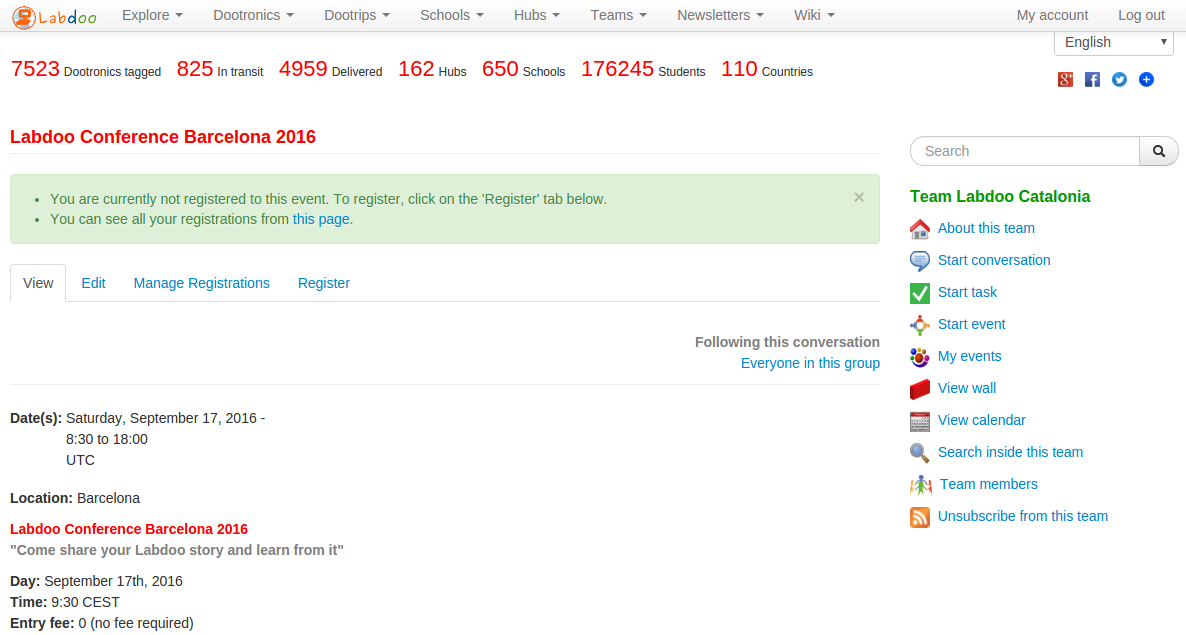
|
Al hacer clic en la pestaña "Registrar", Usted podrá inscribirse en el evento. Otros usuarios de Labdoo verán esta pestaña para registrarse también. Al compartir su evento, debe proporcionar la URL de esta página de eventos para que los usuarios puedan registrarse haciendo clic en la pestaña "Registrarse". Tenga en cuenta que la pestaña "Registro" también está disponible para los usuarios que no tienen una cuenta de Labdoo, permitiendo que estos usuarios se registren en sus eventos usando su dirección de correo electrónico.
Al hacer clic en la pestaña "Administrar registros", Ingresará un submenú con opciones para configurar sus registros de eventos, para ver la lista actual de registrantes y para enviar los anuncios de correo electrónico de los registrantes, entre otras funciones (esta pestaña sólo está visible para el administrador de eventos). ¡Todas estas funciones están diseñadas para asegurar que ejecute un evento exitoso!
Esperamos que este texto le ayude a entender cómo puede crear y administrar eventos de Labdoo. Como siempre, si tiene más preguntas, no dude en escribirlas en el Labdoo Global Support Team Wall Y algunos Labdooer le ayudarán a resolverlos. Felíz agrupación.
Publicar una conversación en un equipo
Para enviar un mensaje en el muro de un equipo, haga lo siguiente:
- Primero asegúrate de tener una cuenta de Labdoo. Si no tiene una cuenta de Labdoo, puede crearla accediendo a este enlace: https://www.labdoo.org/user/register. Después de haber creado su cuenta de Labdoo, inicie sesión y siga al siguiente paso.
- Ir a la lista de equipos: https://www.labdoo.org/teams
- Seleccione el equipo al que desea enviar su mensaje. Por ejemplo, si desea enviar un mensaje al equipo de la cafetería, haga clic en "Coffe Shop" team link.
- Haga clic en "Suscribirse a este equipo" y aceptar la suscripción.
- Haga clic en "Iniciar conversación". Esto le llevará a una página donde puede escribir su mensaje y publicarlo. Haga clic en "Guardar", su mensaje ya está publicado y transmitido por correo electrónico a todos los miembros de ese equipo. También recibirá por correo electrónico una copia de su propio mensaje. Revise de vez en cuando su correo electrónico y la pared para ver si alguien sigue con una respuesta.